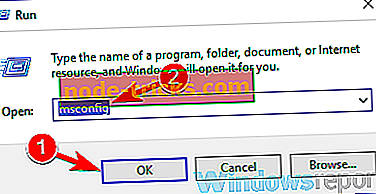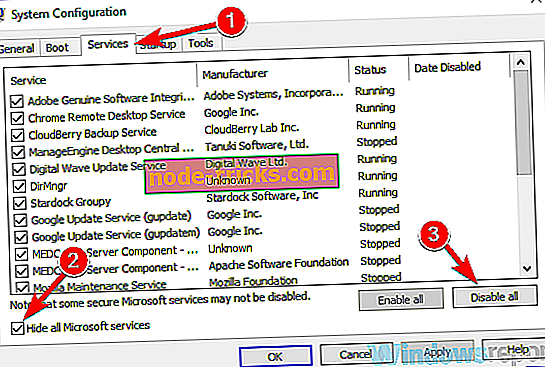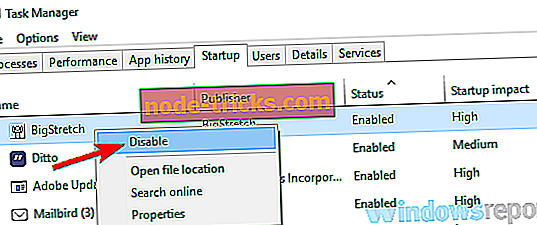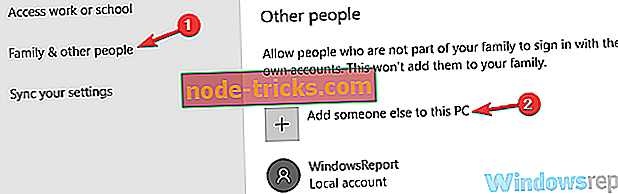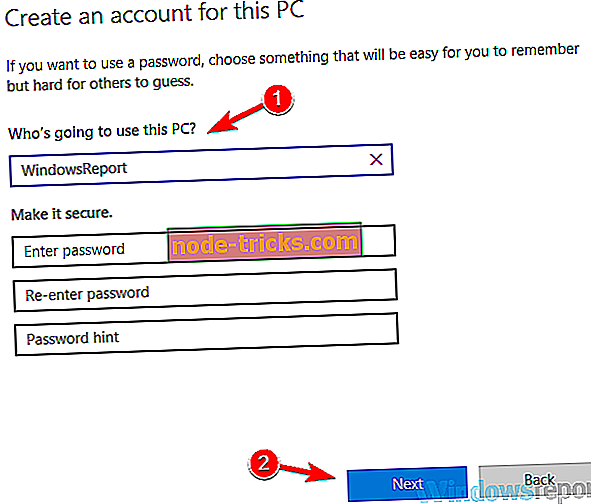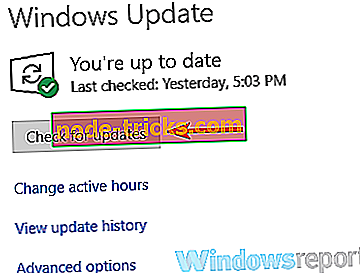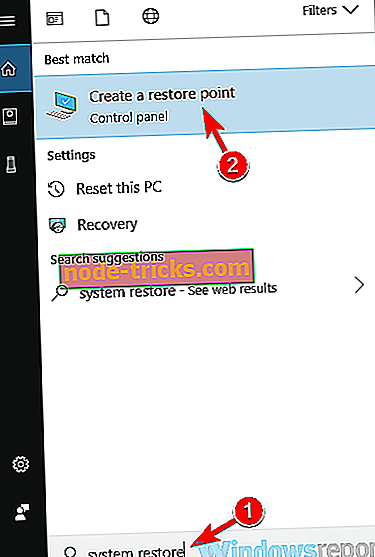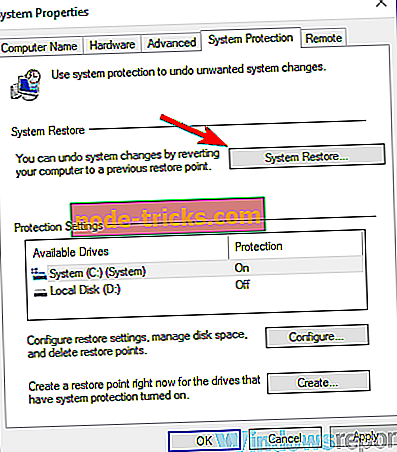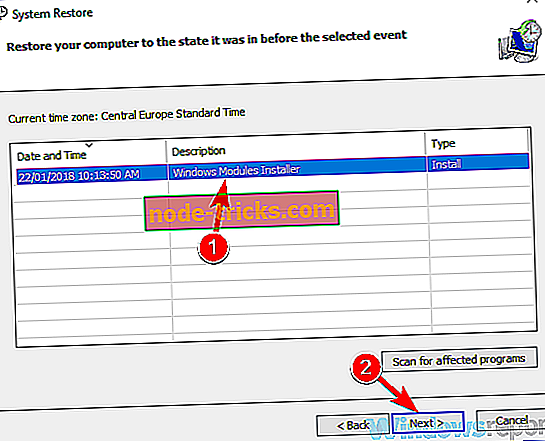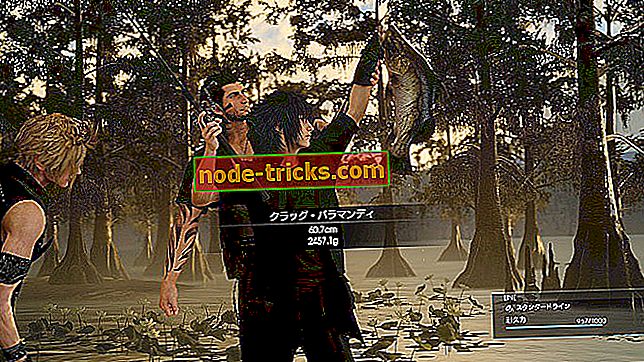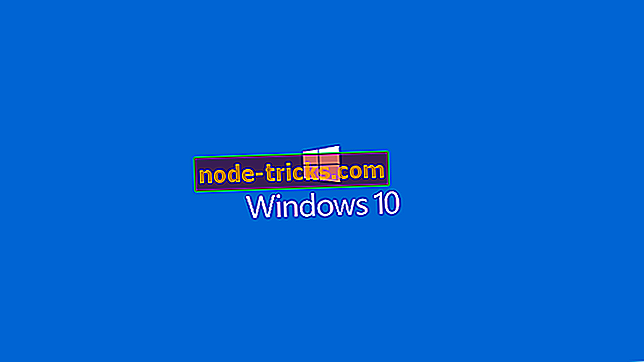Повне виправлення: Точка зупинки була досягнута Windows 10, 8.1, 7
Точка зупинки була досягнута повідомлення іноді можуть з'явитися на вашому комп'ютері під час спроби запустити певну програму або під час спроби вимкнути комп'ютер. Це повідомлення може бути дуже дражливим, і в сьогоднішній статті ми покажемо вам, як це виправити.
Була досягнута точка зупину, яка може іноді з'являтися і перешкоджає запуску певних програм на ПК. Говорячи про це повідомлення про помилку, ось деякі подібні проблеми, про які повідомляли користувачі:
- Точка зупинки була досягнута Windows 10, 8.1, 7 - ця проблема може з'явитися практично в будь-якій версії Windows, але незалежно від версії Windows, яку ви використовуєте, більшість наших рішень буде корисною.
- Досягнута точка вимкнення Firefox, Origin, Outlook - ця проблема може виникати, якщо програма, яку ви намагаєтеся запустити, не є актуальною або її інсталяція пошкоджена. Просто переустановіть додаток і проблема повинна бути зникла.
- Точка зупинки виключення 0x80000003 Windows 10 - Це повідомлення про помилку іноді надходить з кодом помилки. Щоб усунути проблему, спробуйте скористатися нашими рішеннями.
- Під час зупинки було досягнуто точку зупинки - іноді ця проблема може виникати через програми сторонніх виробників. Щоб виправити це, потрібно знайти та видалити проблемні програми, і проблему потрібно вирішити.
Точка зупинки була досягнута повідомлення про помилку, як це виправити?
- Сканування комп'ютера на наявність шкідливих програм
- Видалити сторонні заставки
- Видалення налаштувань розгону
- Вимкнути проблемні програми
- Видаліть усі нещодавно встановлені програми
- Переконайтеся, що програма, яку ви намагаєтеся запустити, є актуальною
- Створіть новий обліковий запис користувача
- Переконайтеся, що ваша система актуальна
- Виконайте відновлення системи
Рішення 1 - Сканування комп'ютера на наявність шкідливих програм

За словами користувачів, іноді ця проблема може з'явитися, якщо ваша система заражена шкідливим програмним забезпеченням. Щоб усунути цю проблему, рекомендується виконати повну перевірку системи та перевірити, чи це вирішує вашу проблему. Майте на увазі, що повне сканування системи може зайняти годину або близько того, тому потрібно бути терплячим.
Щоб уникнути зараження шкідливими програмами в майбутньому, рекомендується використовувати хороший і надійний антивірус. Якщо ви хочете досягти максимального захисту, ми пропонуємо вам спробувати Bitdefender .
- Bitdefender Total Security 2019: найкраще багатоплатформне антивірусне програмне забезпечення
Рішення 2 - Видалити сторонні заставки
Іноді досягається точка зупину, яка може з'являтися через сторонні заставки на вашому ПК. Схоже, що сторонні заставки можуть як-небудь заважати Windows 10, і це призведе до цього повідомлення про помилку.
Щоб вирішити цю проблему, рекомендується знайти та видалити заставки сторонніх виробників з вашого ПК. Кілька користувачів повідомили, що заставки були причиною цієї проблеми, але після їх видалення проблема була вирішена.
Рішення 3 - Видалення налаштувань розгону
Кілька користувачів повідомили, що досягнута точка зупинки, з'явилося повідомлення через розігнану графічну карту. Щоб вирішити цю проблему, користувачі пропонують видалити налаштування розгону та перевірити, чи це вирішує вашу проблему.
Багато користувачів розгоняють апаратне забезпечення для досягнення кращої продуктивності, але іноді розгон апаратного забезпечення може призвести до таких проблем, як програмне забезпечення. Після видалення налаштувань розгону на відеокарті перевірте, чи проблема ще існує.
Рішення 4 - Вимкніть проблемні програми
Іноді програми сторонніх виробників можуть призвести до виникнення помилки точки зупину, і для того, щоб її виправити, рекомендується знайти та видалити проблемну програму. Найпоширенішою причиною може бути антивірусне програмне забезпечення, тому спробуйте вимкнути його та перевірити, чи це допомагає. У деяких випадках вам навіть доведеться видалити антивірус, щоб усунути цю проблему.
У випадку, якщо це не спрацює, наступним кроком буде виконання чистого завантаження. Як ви знаєте, багато додатків запускаються автоматично з Windows 10, а іноді ці програми можуть викликати проблеми, як тільки вони починаються.
Щоб визначити причину проблеми, потрібно вимкнути всі програми запуску, виконавши такі дії:
- Натисніть W indows Key + R і введіть msconfig . Натисніть кнопку OK або натисніть клавішу Enter .
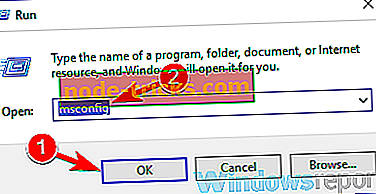
- Відкриється вікно " Конфігурація системи" . Перейдіть на вкладку Служби та встановіть прапорець Сховати всі служби Microsoft . Тепер натисніть кнопку Вимкнути всі, щоб вимкнути всі служби запуску.
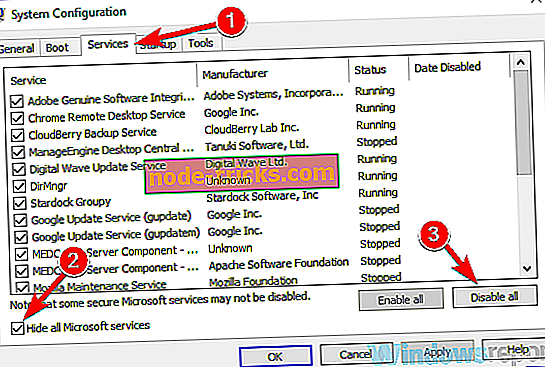
- Перейдіть на вкладку Автозавантаження та натисніть кнопку Відкрити диспетчер завдань .
- З'явиться список програм запуску. Клацніть правою кнопкою миші на першому записі у списку та виберіть Disable . Зробіть це для всіх програм у списку.
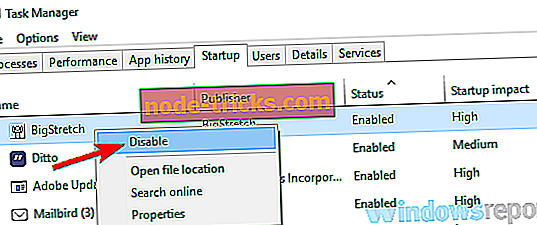
- Після вимкнення всіх програм поверніться до вікна Конфігурація системи та натисніть кнопку Застосувати і OK .
- Перезавантажте комп'ютер.
Після перезавантаження комп'ютера перевірте, чи проблема все ще існує. Якщо проблема не відображається, це означає, що проблему було викликано одним із запуску програм або служб. Щоб знайти причину, потрібно ввімкнути служби та програми в групах, поки не вдасться відновити проблему.
Майте на увазі, що вам доведеться перезавантажити комп'ютер щоразу, коли ви вмикаєте програму або службу, щоб застосувати зміни. Після того як ви знайдете проблему, видаліть її або збережіть її, а проблему потрібно вирішити.
Рішення 5 - Видаліть усі нещодавно встановлені програми
Якщо досягнуто "Точка зупинки", повідомлення нещодавно з'явилося, проблема може бути пов'язана з додатками третіх сторін. Іноді певні програми також встановлюють деякі небажані програми, що може призвести до цього та багатьох інших проблем.
Щоб усунути цю проблему, рекомендується видалити будь-які нещодавно встановлені програми або будь-які підозрілі програми, які ви не пам'ятаєте. Є кілька методів, які можна використовувати для видалення програми, але найбільш ефективним є використання програмного забезпечення для видалення, наприклад, Revo Uninstaller .
У випадку, якщо ви не знаєте, програмне забезпечення для видалення - це спеціальна програма, яка може легко видалити будь-яке програмне забезпечення з вашого ПК. Крім видалення потрібної програми, програма видалення також видалить усі файли та записи реєстру, пов'язані з програмою. Зробивши це, ви запобіжите появі цієї проблеми в майбутньому.
Рішення 6 - Переконайтеся, що програма, яку ви намагаєтеся запустити, є актуальною
Якщо ця проблема виникає при спробі запустити певну програму, можливо, є помилка, яка викликає цю помилку. Щоб виправити це, рекомендується переконатися, що програма, яку ви намагаєтеся запустити, є актуальною.
Якщо ви не можете навіть запустити програму, щоб оновити її, рекомендується переінсталювати її і перевірити, чи це вирішує проблему. Обов'язково завантажте та встановіть останню версію. Після цього перевірте, чи є повідомлення про помилку.
Рішення 7 - Створіть новий обліковий запис користувача
Іноді була досягнута точка зупинки помилка може з'явитися через пошкоджений обліковий запис користувача. Ваш акаунт може бути пошкоджений з різних причин, і якщо це станеться, ви можете зіткнутися з різними проблемами. Щоб усунути цю проблему, рекомендується створити новий обліковий запис користувача та перевірити, чи виникає проблема. Щоб створити новий обліковий запис користувача, виконайте наведені нижче дії.
- Відкрийте програму Налаштування та перейдіть до розділу Облікові записи . Щоб швидко відкрити програму Налаштування, можна скористатися клавішею Windows + I.
- Виберіть " Родина" та "Інші люди" в меню зліва. Виберіть Додати кого-небудь до цього ПК .
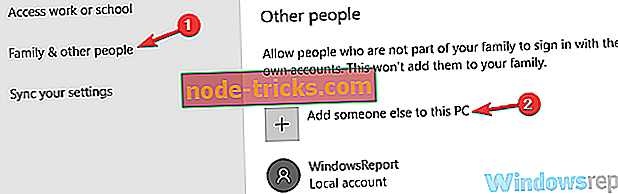
- Перейдіть у меню "У мене немає інформації про вхід цієї особи> Додати користувача без облікового запису Microsoft" .
- Введіть потрібне ім'я користувача нового облікового запису та натисніть кнопку Далі .
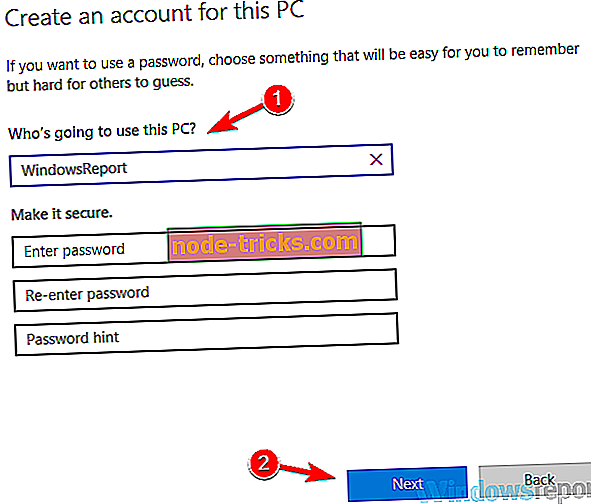
Після створення нового облікового запису користувача перейдіть до нього та перевірте, чи проблема ще існує. Якщо проблема не відображається, проблема, швидше за все, є обліковим записом користувача. Оскільки не існує простого способу виправлення облікового запису користувача, перемістіть особисті файли до нового і розпочніть використовувати його замість старого облікового запису.
Рішення 8 - Переконайтеся, що ваша система актуальна
Якщо ця проблема продовжує з'являтися, можливо, причина пов'язана з вашою системою. Помилки і збої можуть з'являтися раз у раз, і якщо ви зіткнетеся з ними, найкращий спосіб боротися з ними - це переконатися, що ваша операційна система актуальна.
Windows 10 зазвичай автоматично встановлює відсутні оновлення, але ви завжди можете самостійно перевірити наявність оновлень, виконавши такі дії:
- Відкрийте програму Налаштування та перейдіть до розділу Оновлення та безпека .
- Тепер натисніть кнопку Перевірити наявність оновлень на правій панелі.
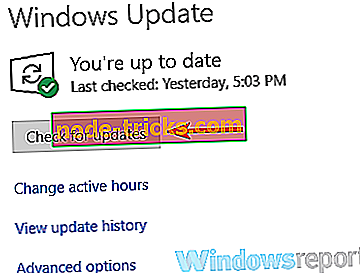
Тепер Windows перевірить наявність оновлень і встановить їх автоматично. Після встановлення оновлень перевірте, чи проблема все ще існує.
Рішення 9 - Виконайте відновлення системи
Якщо досягнута точка зупинки, повідомлення почало з'являтися нещодавно, можливо, ви можете вирішити проблему, просто виконавши відновлення системи. Відновлення системи є корисною функцією, яка дозволяє відновити вашу систему до більш раннього часу і вирішити різні проблеми на цьому шляху.
Щоб виконати відновлення системи, потрібно лише виконати наведені нижче дії.
- Натисніть клавішу Windows + S і введіть відновлення системи . Оберіть " Створити точку відновлення" зі списку результатів.
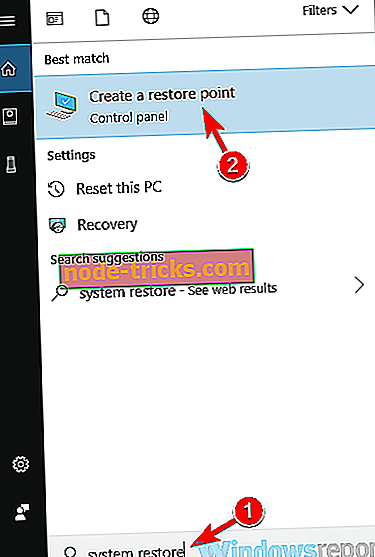
- Відкриється вікно властивостей системи . Натисніть кнопку Відновлення системи .
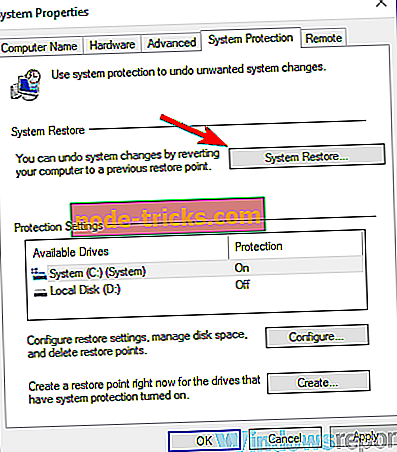
- Після відкриття вікна відновлення системи натисніть кнопку Далі .
- Установіть прапорець Показати більше параметрів точок відновлення, якщо він доступний. Виберіть точку відновлення та натисніть кнопку Далі .
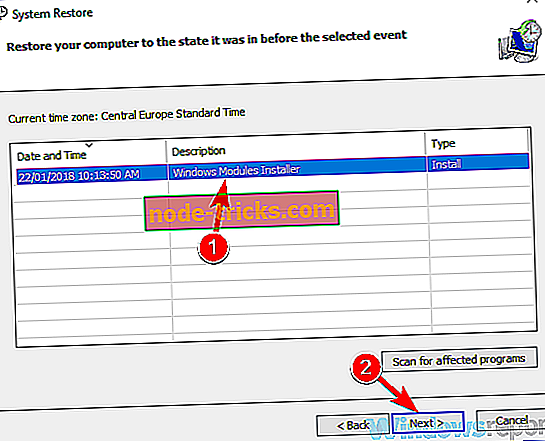
- Дотримуйтесь інструкцій, щоб завершити відновлення.
Після відновлення системи перевірте, чи проблема все ще існує.
Точку зупинки, яку було досягнуто, зазвичай викликають програми сторонніх виробників, але ви повинні вирішити цю проблему за допомогою одного з наших рішень.